Cómo establecer las preferencias generales en iTunes
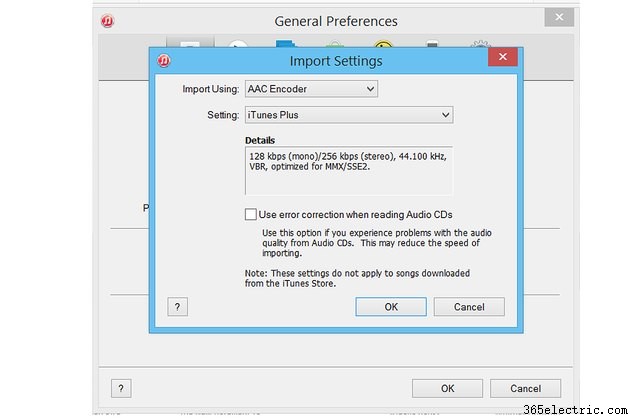
Apple iTunes 12 tiene una gama vertiginosa de configuraciones de preferencia que controlan cómo importar música, cómo debe mostrar iTunes, así como muchas otras configuraciones que quizás no haya pensado buscar. Todas las configuraciones de iTunes se encuentran en la ventana de Preferencias. Si bien muchas de las configuraciones se encuentran en la pestaña de Preferencias generales, también es una buena idea echar un vistazo a las otras pestañas. Por ejemplo, si no desea que iTunes le avise de que no es el reproductor predeterminado para archivos específicos, puede desactivarlo en Preferencias avanzadas.
Paso 1
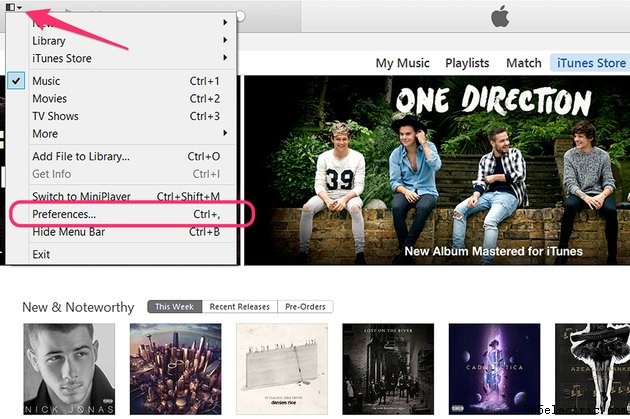
Haga clic en el pequeño ícono de "Menú" ubicado en la esquina superior derecha de iTunes 12 y luego seleccione "Preferencias" en el menú desplegable. La ventana Preferencias se abre en la pestaña General predeterminada.
Paso 2
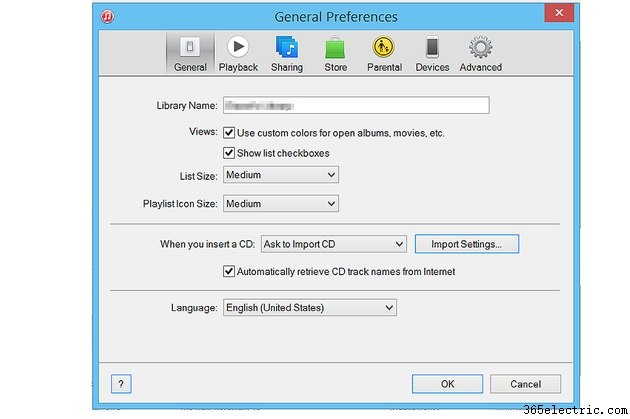
Cambie el nombre de su biblioteca si lo desea y especifique si desea que se muestren colores personalizados y casillas de verificación cuando navegue por su biblioteca de iTunes. También puede seleccionar el tamaño que desea que se muestren las listas y los iconos seleccionando el menú apropiado.
Paso 3
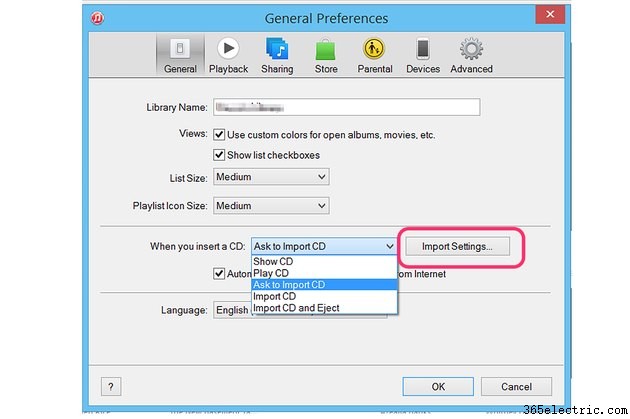
Haga clic en el menú "Cuando inserte un CD" para elegir si desea que los CD se muestren, se muestren, se importen o se importen y luego se expulsen. La configuración predeterminada "Preguntar para importar CD" le dará estas opciones cada vez que inserte un disco. Haga clic en el botón "Importar configuración" para obtener opciones adicionales.
Paso 4
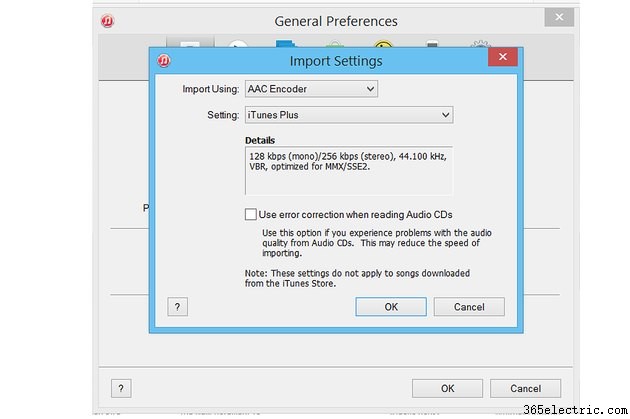
Haz clic en la opción "Importar usando" para elegir qué formato de archivo usa iTunes para los archivos importados:AAC, AIFF, MP3, WAV o Apple Lossless Encoder, así como tu propia configuración personalizada. La configuración AAC predeterminada, que significa Codificación de audio avanzada, también se conoce como MPEG-4. Tiene la misma calidad de sonido que MP3 con tamaños de archivo más pequeños. También puede especificar la configuración de importación, incluida la alta calidad, el podcast hablado, una configuración personalizada o el iTunes Plus predeterminado.
Paso 5
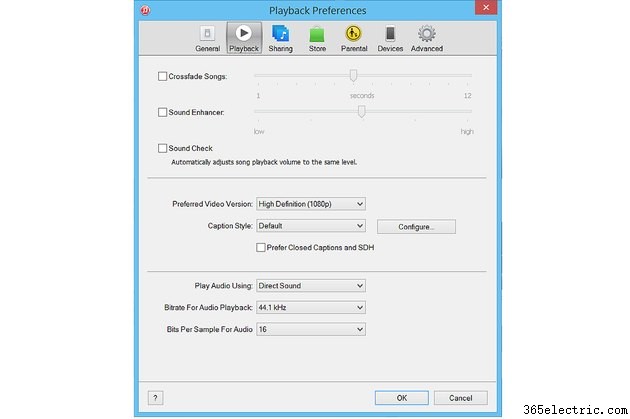
Haz clic en la pestaña "Reproducción" para personalizar cómo se reproducen las canciones y los videos en iTunes. Por ejemplo, si no desea que haya espacios entre sus pistas favoritas, puede usar la opción Canciones de fundido cruzado. Si desea que iTunes ajuste todas las canciones al mismo nivel de volumen, haga clic en la casilla de verificación "Prueba de sonido". También puede especificar su resolución de video preferida o cómo deben aparecer los subtítulos de video.
Paso 6
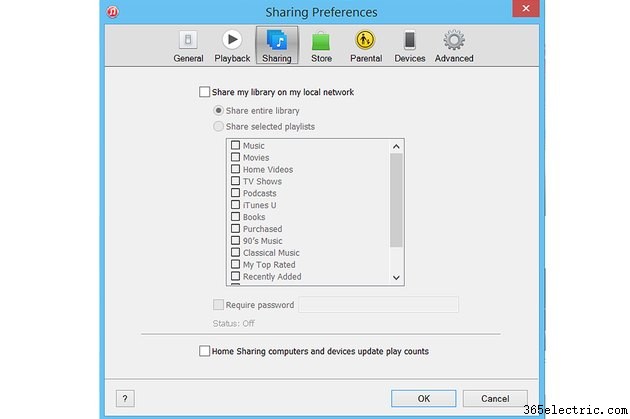
Haga clic en la pestaña "Compartir" si desea que su biblioteca de iTunes esté disponible en su red local. Si selecciona esta opción, puede decidir si desea compartir toda su biblioteca o solo listas de reproducción específicas.
Paso 7
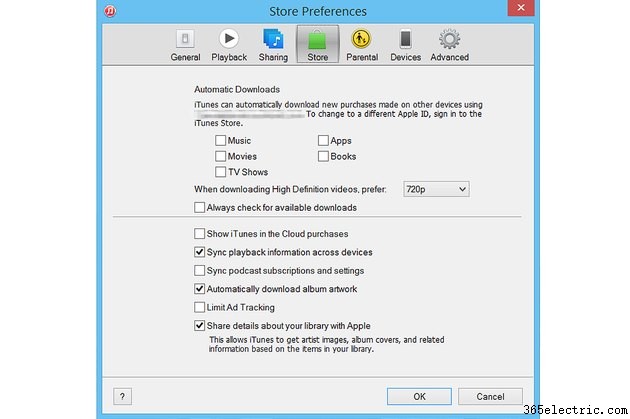
Seleccione la pestaña "Tienda" para habilitar o deshabilitar las descargas automáticas para nuevas compras, o para especificar qué resolución HD prefiere. También puede limitar el seguimiento de anuncios que utiliza Apple, sincronizar suscripciones entre dispositivos y seleccionar si desea compartir información sobre su biblioteca de iTunes con Apple.
Paso 8
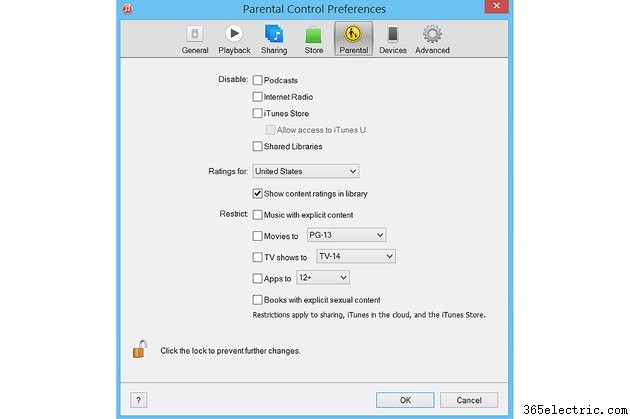
Haga clic en la pestaña "Parental" para activar las funciones de control parental. Aquí puede bloquear el acceso a iTunes Store, radio por Internet, podcasts y bibliotecas compartidas. Si desea restringir el acceso al contenido, también puede especificar qué clasificaciones deben usarse para filtrar música, películas, programas de televisión y aplicaciones.
Paso 9
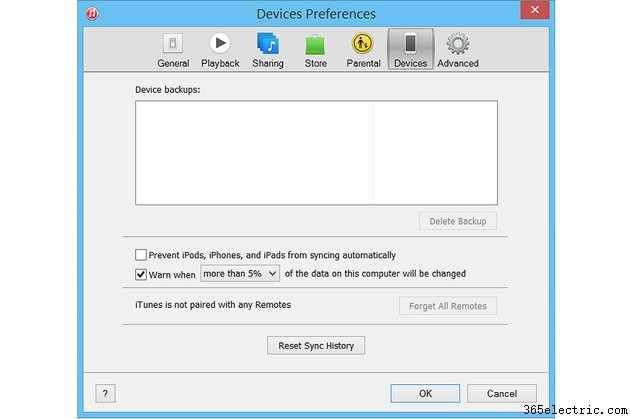
Haz clic en la pestaña "Dispositivos" para administrar las copias de seguridad de tu iPod, iPhone o iPad. Si tiene un control remoto de Apple, también puede sincronizarlo con iTunes aquí.
Paso 10
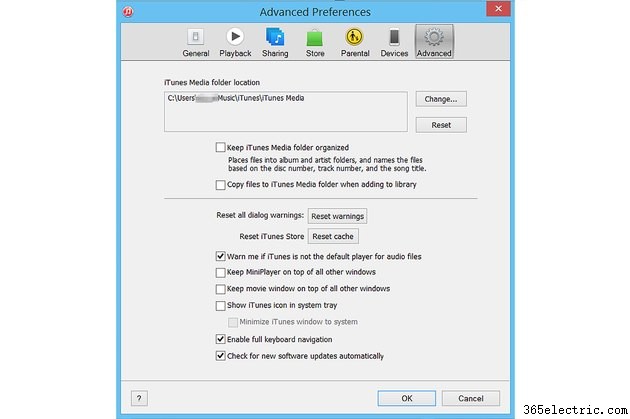
Haga clic en la pestaña "Avanzado" para averiguar dónde se almacenan los archivos de la biblioteca de iTunes en el Explorador de archivos, o para cambiar la ubicación a una carpeta diferente. Aquí, puede administrar otras configuraciones que no se encuentran en las otras pestañas, como si la ventana de la película debe estar siempre encima de otras ventanas, o si mostrar el icono de iTunes en la bandeja del sistema de Windows.
- ·Cómo ajustar la hora en un TracFone
- ·Cómo hacer copia de seguridad del iPhone 3G
- ·Cómo configurar el reloj en un reproductor de vídeo
- ·Cómo ajustar la hora en un Garmin
- ·Cómo establecer el volumen en un Bluetooth
- ·iTunes: Cómo enumerar solamente las emisoras que Deseo
- ·Cómo establecer el SWR
- ·Cómo configurar CD Burning Preferencias en iTunes
